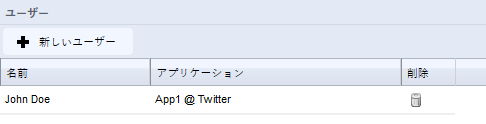ユーザーの追加
-
ユーザーの追加の列において、アプリケーションの追加で作成したアプリケーションの隣にある [ユーザーの追加] をクリックします。

ユーザーの追加ウィザードが表示されます。
-
「ユーザー名」フィールドで、ユーザーの名前を入力します。
このユーザー名は、サービス プロバイダーによって使用されるユーザー名にマッピングする必要はありません。これは、Management Console 内でのみ使用されます。
- [次へ] をクリックします。
-
承認リンクをクリックします。
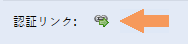
これにより、サービス プロバイダーの Web サイトが開きます。Twitter では、以下のように表示されます。
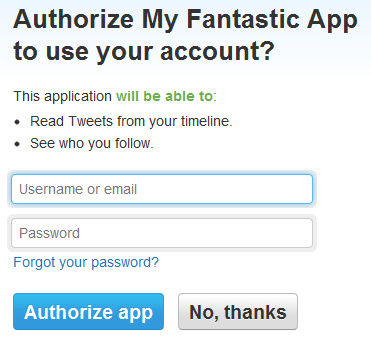
-
ユーザー名およびパスワードを入力して、[アプリの認証] をクリックします。
サービス プロバイダーにより、コールバック URL にフォワーディングされます。承認に成功した場合は、OAuth 承認で続行ページが表示されます。
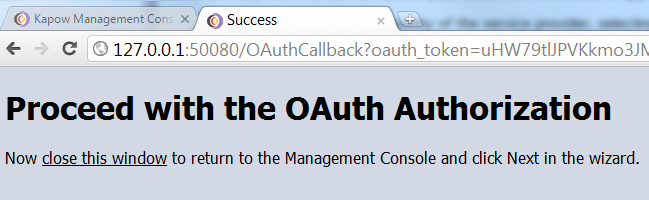
- [ブラウザ] タブを閉じて、Management Console に戻ります。
-
ウィザードで、[次へ] をクリックします。
ユーザーの代わりにサービス プロバイダーにアクセスするために使用できるアクセス トークンが表示されます。これらは、Management Console のキー ストアに保存されています。また、スケジュールに対する入力として使用できます。
注 後のステップで構築するロボットのテスト入力値として、サンプル アクセス トークンが必要になります。Notepad などのテキスト エディタに値をコピーします。セキュリティ上の理由から、[終了] をクリックした後で非暗号化フォームのキー ストアから値を取得することはできません。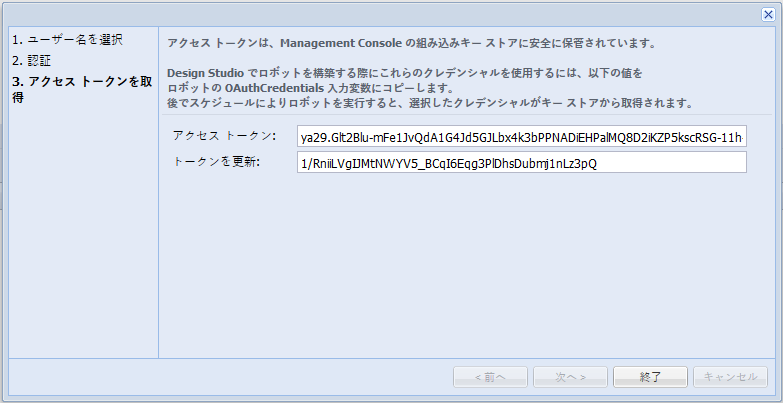
Twitter では、アクセス トークンおよびアクセス トークン シークレットの両方を取得します。OAuth 2.0 を使用するサービス プロバイダーは、アクセス トークン シークレットを使用しないため、アクセス トークンのみを返します。一部のサービス プロバイダーは、更新トークンを追加で返します。これは、サービス プロバイダーによって返されたアクセス トークンが短期用途である場合のみ使用されます。すると、ロボットは更新トークンを使用することで、Management Console からユーザーの再認証なしで、新しいアクセス トークンを取得できます。サービス プロバイダーの API に対してロボットを作成するには、ウィザードの最終ステップで表示されるトークンすべてをコピーする必要があります。
-
[終了] をクリックします。
[OAuth] タブに、[ユーザー] セクションが表示されます。